Öğretici: Birlikte çalışan Azure Information Protection ilkesi ayarlarını yapılandırma
Bu öğreticide şunların nasıl yapıldığını öğreneceksiniz:
- Birlikte çalışan ilke ayarlarını yapılandırma
- Ayarlarınızı uygulamada görün
Kullanıcıların belgelerini ve e-postalarını el ile etiketlemelerine güvenmek yerine Azure Information Protection ilke ayarlarını kullanarak şunları yapabilirsiniz:
Yeni ve düzenlenmiş içerik için temel sınıflandırma düzeyinden emin olun
Kullanıcıları etiketler hakkında eğitin ve doğru etiketi uygulamayı kolaylaştırın
Bu öğreticiyi yaklaşık 15 dakika içinde tamamlayabilirsiniz.
AIP klasik istemcisini dağıtmak için indirme erişimi almak için bir destek bileti açın.
Önkoşullar
Bu öğreticiyi tamamlamak için aşağıdakiler gerekir:
Azure Information Protection içeren bir abonelik.
Azure Information Protection bölmesi Azure portal eklenir ve Azure Information Protection genel ilkesinde yayımlanmış bir veya daha fazla etiketiniz vardır.
Windows bilgisayarınızda yüklü Azure Information Protection klasik istemcisi (Service Pack 1 ile en az Windows 7).
Aşağıdaki kategorilerden birinden Office uygulamalarda oturum açtınız:
Office uygulamaları, kullanıcıya Azure lisansı atandığında Microsoft 365 Uygulamaları İş veya Microsoft 365 İş Ekstra'dan güncelleştirme kanalına göre Microsoft 365 Uygulamaları için desteklenen sürümler tablosunda listelenen sürümler için Rights Management (Office 365 için Azure Information Protection olarak da bilinir)
Enterprise için Microsoft 365 Uygulamaları.
Office Professional Plus 2019.
Office Professional Plus 2016.
Service Pack 1 ile Office Professional Plus 2013.
Service Pack 2 ile Office Professional Plus 2010.
Azure Information Protection kullanma önkoşullarının tam listesi için bkz. Azure Information Protection gereksinimleri.
Haydi başlayalım. Azure Information Protection ilkesini düzenleme ile devam edin.
Azure Information Protection ilkesini düzenleme
Kullanıcıların belgelerini ve e-postalarını el ile etiketlemelerine güvenmek yerine, temel bir sınıflandırma düzeyi sağlamak için ilke ayarlarından bazılarını kullanabilirsiniz.
Azure portal kullanarak, tüm kullanıcıların ilke ayarlarını değiştirmek için genel ilkeyi düzenleyeceğiz.
Yeni bir tarayıcı penceresi açın ve Azure portal genel yönetici olarak oturum açın. Ardından Azure Information Protection'e gidin.
Örneğin, kaynaklar, hizmetler ve belgeler için arama kutusuna: Bilgi yazmaya başlayın ve Azure Information Protection'i seçin.
Genel yönetici değilseniz, alternatif roller için aşağıdaki bağlantıyı kullanın: Azure portal
Sınıflandırma İlkeleri>>Genel'i seçerek İlke: Genel bölmesini açın.
İlke ayarlarını etiketlerden sonra Information Protection son kullanıcılarda görüntülemek ve uygulamak için yapılandırma bölümünde bulun. Ayarlarınızın değerleri gösterilen değerlerden farklı olabilir:

Ayarlarınızı aşağıdaki tabloda yer alan değerle eşleşecek şekilde değiştirin. Bu öğreticiyi tamamladığınızda bunları yeniden değiştirmek istemeniz durumunda değiştirdiğiniz ayarları not edin.
Ayar Değer Bilgi Varsayılan etiketi seç Genel Genel etiketi, Azure Information Protection'ın sizin için oluşturabileceği varsayılan etiketlerden biridir. Bu adım , Etiket oluşturma ve yayımlama hızlı başlangıcında ele alınmıştır. Genel adlı bir etiketiniz yoksa, açılan listeden başka bir etiket seçin. Etiketlenmemiş belgelerde ve e-postalarda bu etiket otomatik olarak temel sınıflandırma olarak uygulanır. Ancak, kullanıcılar seçtiğiniz etiketi farklı bir etiketle değiştirebilir. Tüm belgelerin ve e-postaların etiketi olmalıdır Açık Kullanıcıların belge kaydetmesini veya etiketlenmemiş e-posta göndermesini önlediğinden bu ayar genellikle zorunlu etiketleme olarak adlandırılır. Varsayılan etiketle birlikte, belgeler ve e-postalar sizin ayarladığınız varsayılan etikete veya seçtikleri bir etikete sahip olur. Ekleri olan e-posta iletileri için bu eklerin en yüksek sınıflandırmasına eşdeğer bir etiket kullanın Önerilen Bu ayar, kullanıcılardan seçtiğiniz varsayılan etiketten daha yüksek bir sınıflandırmaya sahip belgeleri eklediklerinde e-postaları için daha yüksek bir sınıflandırma etiketi seçmelerini ister. Office uygulamalarında Information Protection çubuğunu görüntüleme Açık Information Protection çubuğunun görüntülenmesi, kullanıcıların varsayılan etiketi görmesini ve değiştirmesini kolaylaştırır. Ayarlar şimdi şöyle görünmelidir:
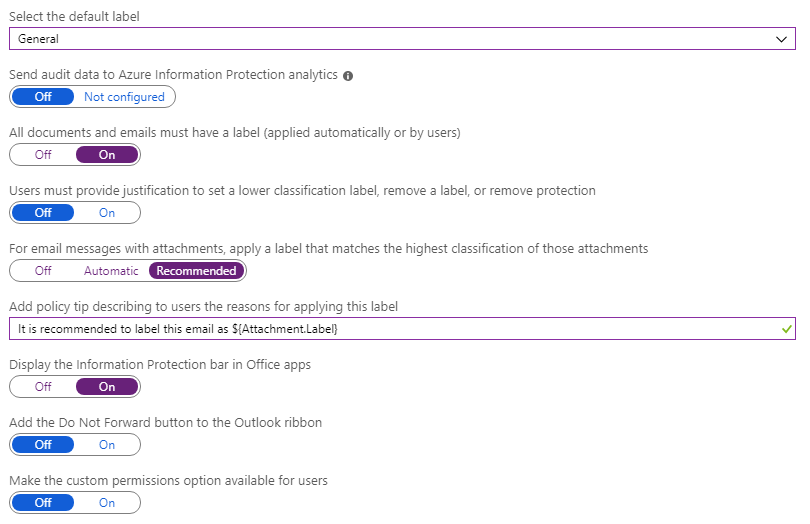
Bu İlke: Genel bölmesinde Kaydet'i seçin ve eyleminizi onaylamanız istenirse Tamam'ı seçin.
İlke ayarlarınızı uygulamada görün
Bu öğreticide, ilke değişikliklerinizi uygulamada görmek için Word ve Outlook kullanacağız. İlke ayarlarını değiştirmeden önce bu uygulamalar zaten yüklenmişse, değişiklikleri indirmek için yeniden başlatın.
Varsayılan etiket ve Information Protection çubuğu
Word'de yeni bir belge açın. Bir etiket seçmek için kullanıcılara güvenmek yerine belgenin otomatik olarak Genel olarak etiketlendiğini görürsünüz.
Information Protection çubuğu görüntülendiğinde ve kullanılabilir etiketler gösterildiğinde, kullanıcıların şu anda seçili olan etiketi görmesi ve varsayılan etiket uygun değilse bunu değiştirmesi kolaydır:
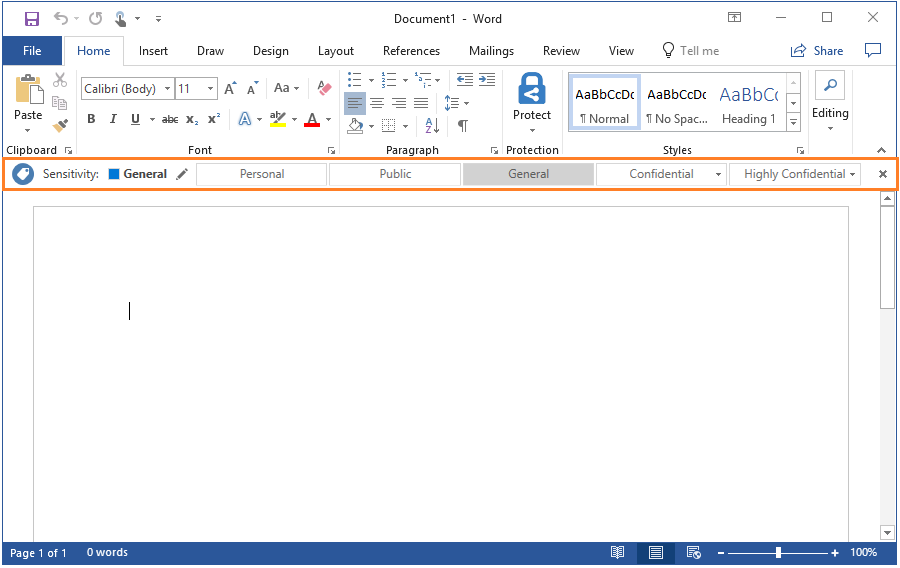
Etiketi değiştirmek yerine, çubuk gösterilmiyorsa deneyimi karşılaştırmak için Information Protection çubuğunu kapatın:

Genel etiketi hala seçilidir, ancak çok daha az belirgindir. Ayrıca farklı bir etiket seçme konusunda daha az belirgindir. Bunu yapmak için kullanıcıların Koru düğmesini seçmesi gerekir:
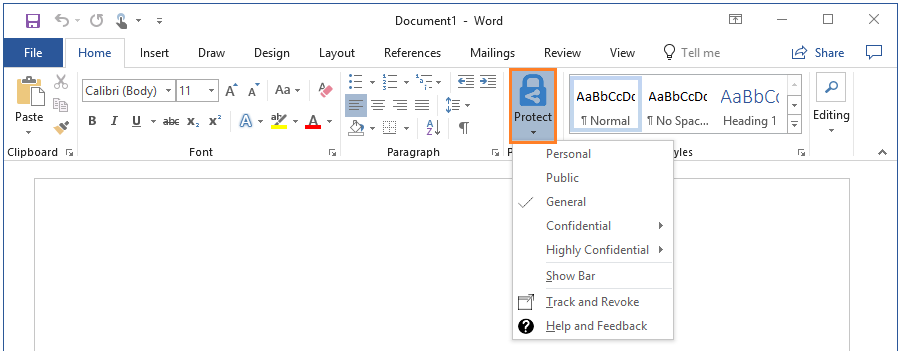
Şimdi, açılır menüden Genel etiketinin seçili olduğunu görürsünüz çünkü yanında onay işareti vardır. Seçili durumdaki etiketi değiştirmek için kullanıcılar listeden farklı bir etiket seçebilir. Kullanıcılar etiketlemeye yeni başladığında, büyük olasılıkla her seferinde Koru düğmesini seçmeyi hatırlamaz. Ayrıca başka bir etiket seçebileceklerinin farkında olmayabilirler.
Information Protection çubuğunu yeniden görüntülemek için açılır menüden Çubuğu Göster'i seçin.
İpucu
Gelişmiş bir istemci ayarı yapılandırarak Outlook için farklı bir varsayılan etiket seçebilirsiniz.
Zorunlu etiketleme
Seçili durumdaki Genel etiketini farklı bir etiketle değiştirebilirsiniz, ancak kaldıramazsınız. Tüm belge ve e-postaların etiket ayarı Açık olmalıdır ayarını değiştirdiğimizden, Information Protection çubuğunda Etiketi Sil simgesi kullanılamaz.
Bu ayarı değiştirmeseydik Information Protection çubuğunda şu simge gösterilir:
![]()
Varsayılan etiketle birlikte zorunlu etiketleme, yeni ve düzenlenmiş belgelerin (ve e-postaların) seçtiğiniz temel sınıflandırmaya sahip olmasını sağlar.
Zorunlu etiketleme ayarıyla varsayılan bir etiket ayarlamadıysak, etiketlenmemiş bir belgeyi kaydeden veya etiketlenmemiş bir e-posta gönderen kullanıcılardan her zaman bir etiket seçmeleri istenir. Birçok kullanıcı için bu sürekli istemler can sıkıcı olabilir ve daha az doğru etiketlemeye neden olabilir. Belge veya e-posta üzerinde çalışmayı bitirdiklerinde etiket seçmelerinin istenmesi, iş akışlarını kesintiye uğratıyor ve daha sonra bir sonraki işlemde ilerlemeleri için herhangi bir etiketi rastgele seçmeleri istenebilir.
Ekleri olan e-postalar için Öneriler
Açık Word belgesi için , Genel'den daha yüksek bir sınıflandırmaya sahip bir etiket seçin. Örneğin, Gizli altındaki alt etiketlerden biri, örneğin Gizli - Herkes (korunmaz). Belgeyi yerel olarak kaydedin ve herhangi bir ad verin.
Outlook başlatın ve yeni bir e-posta iletisi oluşturun. Word'de gördüğümüz gibi, yeni e-posta iletisi otomatik olarak Genel olarak etiketlenmiştir ve Information Protection çubuğu görüntülenir.
Ek olarak etiketlediğiniz Word belgesini e-posta iletisine ekleyin. E-posta etiketini Word eki ile eşleşen Gizli etiketi olarak değiştirme istemi görürsünüz. Öneriyi kabul edebilir veya kapatabilirsiniz:
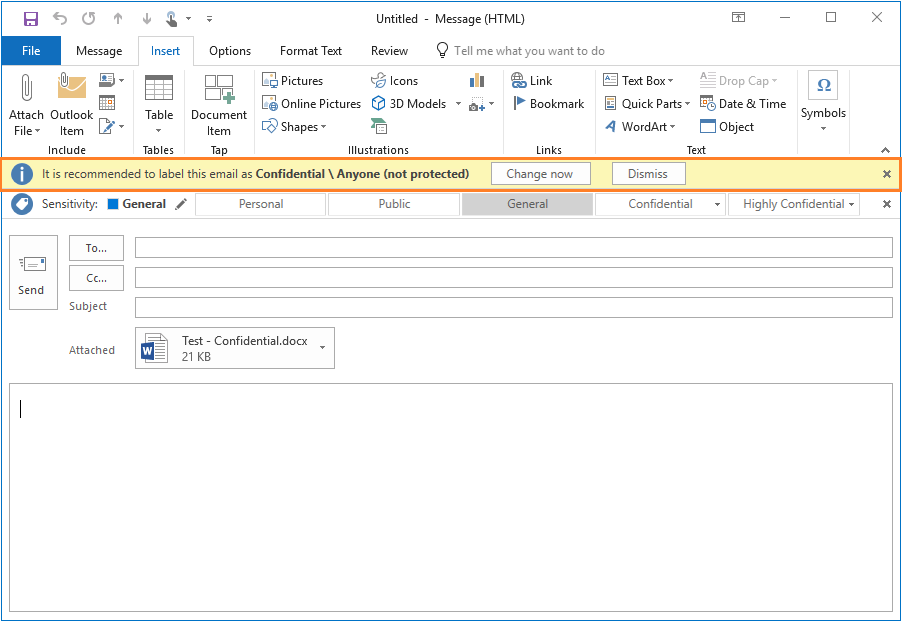
Kapat'a tıklarsanız, yeni etiket uygulanmaz ancak e-postanın hala yapılandırdığımız varsayılan etiketle (Genel) nasıl etiketlendiğini görürsünüz. Kullanılabilir etiketler alternatif olarak seçilebilir.
Şimdi değiştir'i seçerseniz, e-posta Gizli alt etiketine yeniden etiketlenmiş olur. Ancak kullanıcılar e-postayı göndermeden önce Etiketi Düzenle simgesini seçerek etiketi değiştirebilir:
![]()
Information Protection çubuğu yeniden görüntülenir ve kullanıcıların alternatif bir etiket seçmesi gerekir.
Etiket e-posta gönderilmeden önce seçildiğinden, bu ilke ayarının nasıl çalıştığını görmek için e-postayı göndermeye gerek yoktur. E-postayı göndermeden veya kaydetmeden kapatabilirsiniz.
Ancak, bu alıştırmayı yinelemeyi denemek ve aynı zamanda daha yüksek bir sınıflandırmaya ( Çok Gizli etiketinden bir alt etiket) sahip başka bir belge eklemek isteyebilirsiniz. Ardından, istemin daha yüksek sınıflandırma etiketini uygulamak için nasıl değiştiğini göreceksiniz. Aynı üst etikete sahip alt etiketli birden çok eki test ederseniz, Azure portal siparişlerini desteklemek için gelişmiş bir istemci ayarı yapılandırmanız gerekir.
Kaynakları temizleme
Bu öğreticide yaptığınız değişiklikleri korumak istemiyorsanız aşağıdakileri yapın:
Sınıflandırma İlkeleri>>Genel'i seçerek İlke: Genel bölmesini açın.
İlke ayarlarını not ettiğiniz özgün değerlerine döndürerek Kaydet'i seçin.
Bu değişiklikleri indirmek için Word'ünüzü yeniden başlatın ve uygulamaları Outlook.
Sonraki adımlar
Azure Information Protection ilke ayarlarını düzenleme hakkında daha fazla bilgi için bkz. Azure Information Protection için ilke ayarlarını yapılandırma.
Değiştirdiğimiz ilke ayarları, temel bir sınıflandırma düzeyi sağlamaya yardımcı oldu ve kullanıcıları uygun bir etiket seçmeye teşvik etti. Sonraki adım, belgelerin ve e-postaların içeriğini inceleyerek ve ardından uygun bir etiketi önererek veya otomatik olarak uygulayarak bu stratejiyi artırmaktır. Bunu, koşullar için etiketleri yapılandırarak yaparsınız. Daha fazla bilgi edinmek için bkz. Azure Information Protection için otomatik ve önerilen sınıflandırma koşullarını yapılandırma.